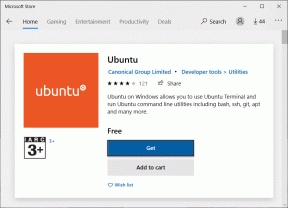Kako vtipkati simbol za avtorske pravice v sistemu Windows – TechCult
Miscellanea / / April 18, 2023
Avtorska pravica je izraz, ki se ga vsi zavedajo, a ko govorimo o simbolu avtorskih pravic, se pojavi velik vprašaj. To je zato, ker mnogi od nas ne poznajo simbola avtorskih pravic. Prav tako ga ne morete uporabiti na svojih zaščitenih delih, saj tega simbola ne boste našli na tipkovnici. Če pa želite uporabiti simbol v računalniku, bo naš članek o tem, kako vnesti simbol avtorskih pravic v Windows 10, popoln vodnik za vas.

Kazalo
Kako vnesti simbol avtorskih pravic v sistemu Windows
Simbol za avtorske pravice v sistemu Windows se večinoma uporablja za zaščitena dela, kar zagotavlja njihovo verodostojnost. Čeprav na tipkovnici ni posebnega simbola ali tipke za dodajanje simbola avtorskih pravic, ga lahko dodate na različne načine. Spodaj raziščimo več o avtorskih pravicah in njihovi uporabi v sistemu Windows.
Hiter odgovor
Za vnos simbola avtorskih pravic v sistemu Windows uporabite bližnjice:
1. Pritisnite Alt in tip 0169.
2. notri MS Word, pritisnite Ctrl + Alt + C.
Kaj je simbol avtorskih pravic?
Simbol avtorskih pravic je a poseben znak, ki je videti kot ©. Ta simbol se uporablja za zaščitena dela. Ta simbol je zlahka prepoznaven in znan po svoji verodostojnosti. Nadaljujte z branjem članka, če želite izvedeti več o uporabi simbola za avtorske pravice na tipkovnici Windows 10.
Kako vnesti simbol avtorskih pravic Windows
Za dodajanje simbola avtorskih pravic lahko uporabite različne metode MS Word, MS Excel ali kjer koli drugje s tipkovnico Windows. Te metode so navedene spodaj.
Opomba: Naslednje metode so bile izvedene na Microsoft Word na a Windows 10 računalnik. Možnosti nastavitev se lahko razlikujejo glede na različico Worda, ki jo uporabljate.
1. način: uporabite bližnjice
Za simbol avtorskih pravic na tipkovnici v sistemu Windows 10 lahko uporabite dve bližnjici. Našteli smo jih enega za drugim.
- Morate pritisniti Tipka Alt in tip 0169 z uporabo številske tipkovnice na desni strani tipkovnice.
- Ko uporabljate MS Word, lahko dobite simbol avtorskih pravic s pritiskom na Ctrl + Alt + Cključi na vaši tipkovnici.
Bližnjice so preproste za uporabo, vendar smo vam ponudili tudi druge napredne metode. Te metode so lahko v pomoč, ko morate redno uporabljati simbol avtorskih pravic.
2. način: Uporabite zemljevid znakov
Uporaba zemljevida znakov je še ena preprosta metoda za vnos simbola avtorskih pravic. Sledite spodaj navedenim korakom, da vidite, kako vnesete simbol avtorskih pravic v sistemu Windows z uporabo zemljevida znakov.
1. Vrsta a Zemljevid znakov v iskalni vrstici vašega računalnika z operacijskim sistemom Windows.
2. Kliknite na Aplikacija Zemljevid znakov da ga odprete.
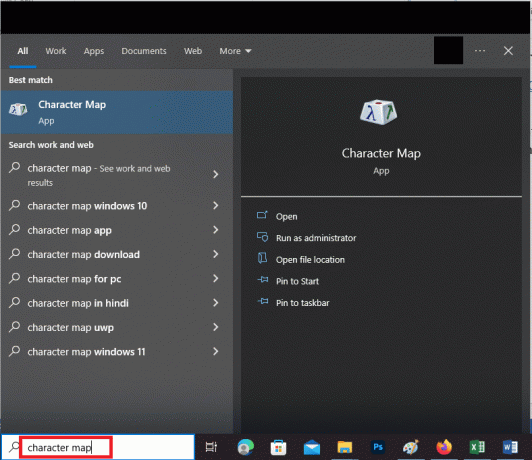
3. Kliknite na Potrditveno polje Napredni pogled da dobite več možnosti.

4. Vrsta avtorske pravice v iskalno polje in kliknite na Iskanje možnost.
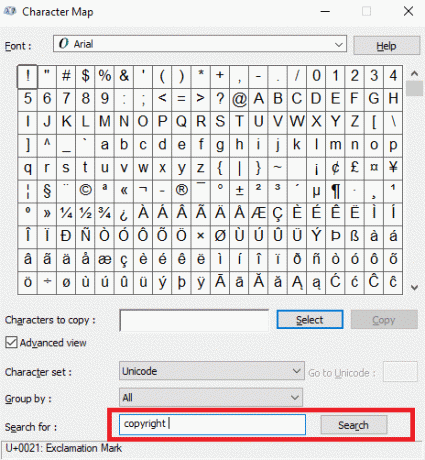
5. Dvokliknite na simbol avtorskih pravic da ga izberete.

6. Zdaj kliknite na Kopirati možnost kopiranja simbola avtorskih pravic.
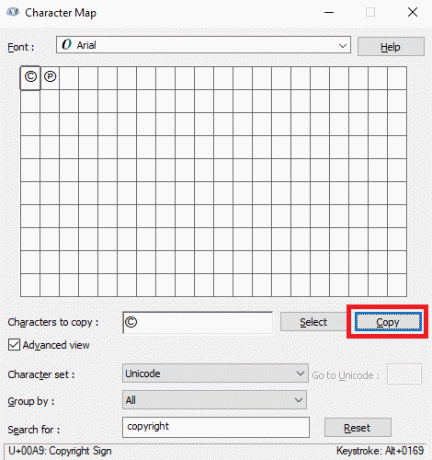
7. Prilepite simbol avtorskih pravic kjer koli je to potrebno.
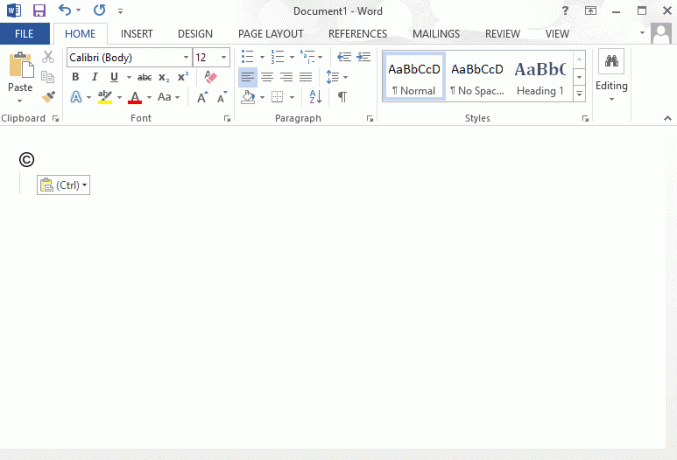
Preberite tudi:5 načinov za vstavljanje simbola kvadratnega korena v MS Word
3. način: Uporabite Vstavi simbol
To je še ena metoda, ki jo lahko uporabite za vnos simbola avtorskih pravic v MS Word. Čeprav je tudi ta metoda preprosta, je nekoliko bolj zapletena od zgoraj omenjenih metod. Kljub temu ga lahko poskusite tako, da sledite spodnjim korakom:
1. Odprto MS Word na namizju.
2. Kliknite na VSTAVI zavihek.
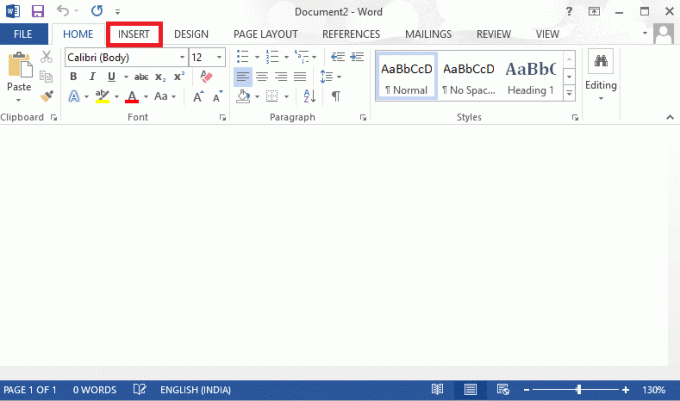
3. Kliknite na Simboli proti desni strani zaslona.
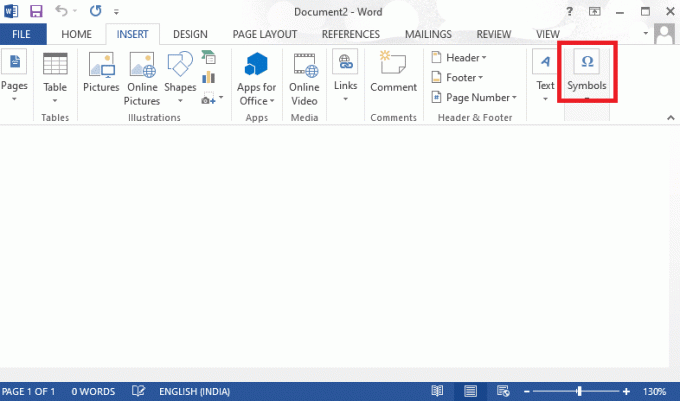
4. Kliknite na Simboli> Več simbolov, ter poiščite in izberite simbol avtorskih pravic.

5. Zdaj kliknite na Vstavi možnost.
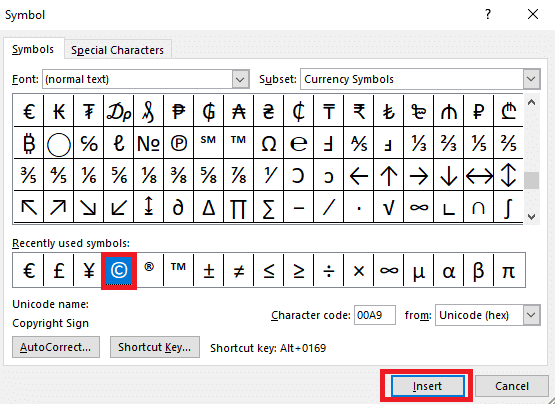
4. način: uporabite samopopravke v MS Wordu
Simbol za avtorske pravice lahko vstavite tudi s funkcijo samopopravkov v programu MS Word. Uporabljati Funkcija samopopravkov zahteva, da uporabite kodo za simbol avtorskih pravic. Lahko je katera koli primerljiva koda, na primer CRS, CPRS itd. Ko vtipkate dodeljeno kodo, boste torej samodejno dobili simbol avtorskih pravic. Za začetek uporabe metode sledite spodnjim korakom:
1. Odprto MS Word na namizju.
2. Kliknite na INSERT > Simboli > Simbol > Več simbolov.
3. Poiščite in izberite simbol avtorskih pravic v oknu s simboli, ki se bo odprlo.
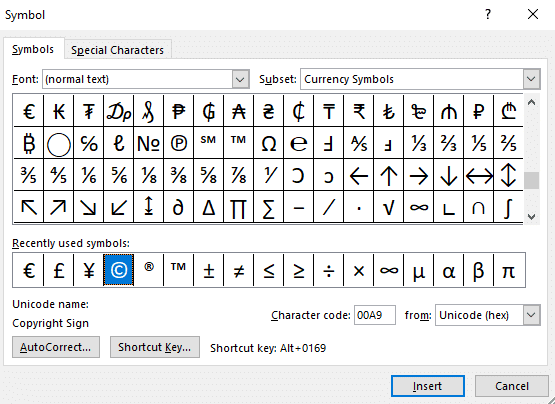
4. Kliknite na Samopopravki možnost v levem kotu zaslona.
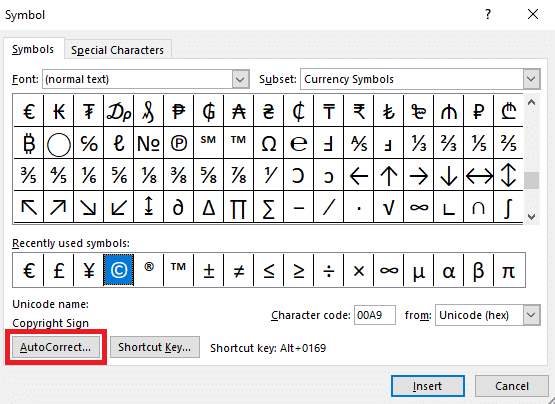
5. Vnesite Koda ki ga želite dodeliti pod Zamenjati.
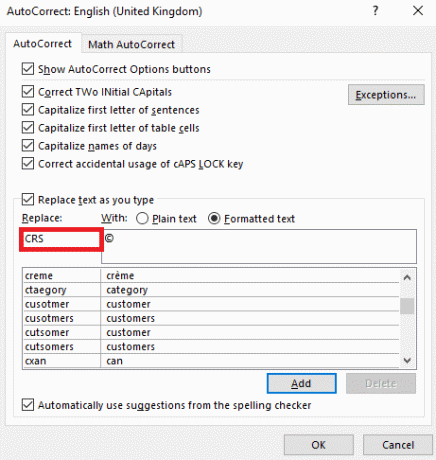
6. Zdaj kliknite na Dodaj.
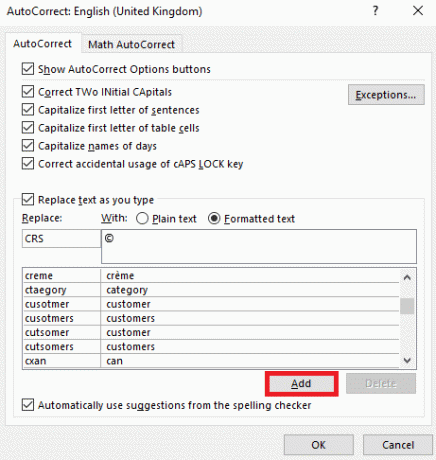
7. Kliknite na v redu.
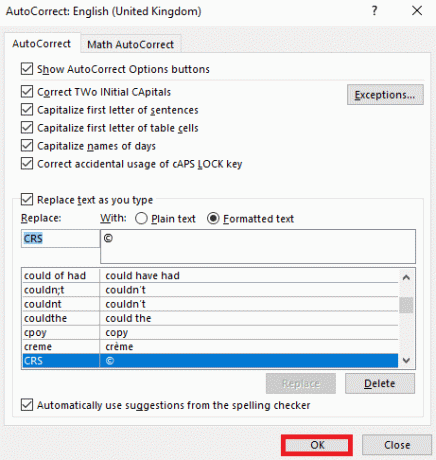
8. Zdaj zaprite te zavihke, vrnite se v delovno območje in vnesite dodeljena koda.
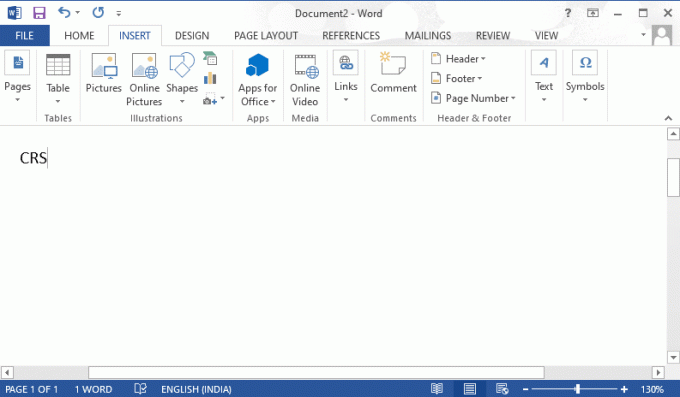
9. Pritisnite Vnesite da dobite simbol avtorskih pravic. Od tu naprej to enostavno uporabite Samodejni popravek kjer koli je to potrebno.
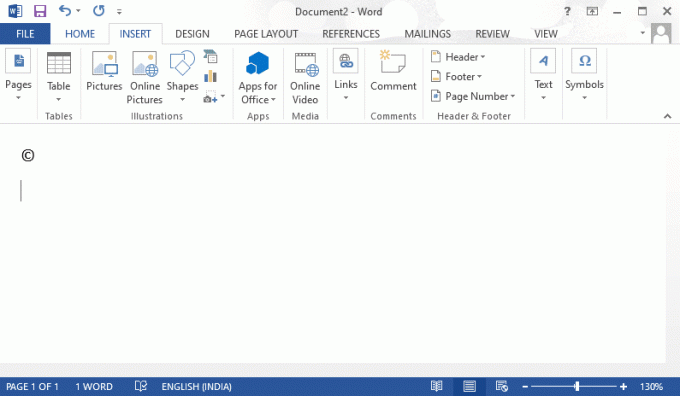
Ta simbol lahko tudi ustrezno kopirate in prilepite. Te metode lahko uporabite za vstavljanje simbola za avtorske pravice na tipkovnico Windows 10.
Priporočeno:
- Popravite, da IMAX Enhanced Disney Plus ne deluje
- Kako v Word vstaviti enačbo
- Kako dodati puščice, nadnapis in simbole v Google Dokumentih
- Kako v Word vstaviti vrstico
Upamo, da vam je bil ta vodnik koristen in da ste se lahko poučili o tem kako vtipkati simbol avtorskih pravic Windows. Sporočite nam, ali vam je bil članek všeč in katera metoda je bila za vas najboljša. Če imate kakršna koli vprašanja ali predloge, jih napišite v spodnji razdelek za komentarje.
Henry je izkušen tehnični pisec s strastjo do tega, da zapletene tehnološke teme naredi dostopne vsakodnevnim bralcem. Z več kot desetletjem izkušenj v tehnološki industriji je Chris postal zaupanja vreden vir informacij za svoje bralce.